Por Manuel Gonzalez • 2025-10-23 19:09:20 • Soluciones
Lo más probable es que quieras agregar SRT a vídeos MKV. Uniendo subtítulos SRT con archivos MKV es en realidad no tan difícil como piensas si quieres encontrar la herramienta correcta para ayudarte hacerlo. En este tutorial aquí, describiré como unir permanentemente un archivo de subtitulo SRT en un archivo .mkv matroska en detalle.
El software que utilizo es Wondershare UniConverter. Más que un convertidor de vídeo, este software caracteriza muchas funciones como a continuación y agregando subtítulos SRT a cualquier archivo de vídeo es solo una de las características estupendas. Entonces puedes utilizarlo como un estupendo convertidor de SRT a MKV para ayudarte a unir tus subtítulos SRT con archivos MKV sin esfuerzo.
WMV es un formato de vídeo Windows Media. Si no puedes reproducir MP4 en PC o en teléfonos móviles, puedes convertir archivos MP4 a archivos WMV para la compatibilidad con herramientas basadas en WMV y la edición de vídeo conveniente. Este artículo recomendara un convertidor de MP4 a WMV con la mejor calidad de salida de vídeo y la velocidad más rápida de conversión.
 Wondershare UniConverter - El mejor convertidor de MP4 a WMV para Agregar Subtítulos SRT a Archivo de Vídeo MKV
Wondershare UniConverter - El mejor convertidor de MP4 a WMV para Agregar Subtítulos SRT a Archivo de Vídeo MKV

- Convertir MP4 a WMV, MKV, AVI, MOV, y más sin ninguna pérdida de calidad.
- Agregar Subtitulo SRT a Archivo de Vídeo MKV.
- Programación de conversión. optimizada para iDVD, iMovie, Final.
- Editar vídeos con las funciones de edición de vídeo avanzadas como recortado, agregado de marca de agua, subtítulos, etc.
- Descargar vídeos desde YouTube y otros 1000+ sitios de intercambio de vídeo
- OS Soportados: Windows NT4/2000/2003/XP/Vista/7/8, y Windows 10 (32 bit & 64 bit), mac OS 10.15 (Catalina), 10.14, 10.13, 10.12, 10.11(El Capitan), 10.10, 10.9, 10.8, 10.7, 10.6
Con la ayuda de la caja de herramienta de vídeo Wondershare, puedes entender mejor los vídeos extranjeros o películas con subtítulos incorporados. Ahora vamos a echarle un vistazo a cómo trabaja Wondershare UniConverter a continuación
Tutorial en Vídeo: Wondershare UniConverter - Agregar SRT a MKV
Paso 1 Importar Archivos de Vídeo MKV
Descargar, instalar y comenzar el software, luego haz clic en el botón Agregar Archivos bajo la opción Convertir. Si tus archivos de MKV están a la mano, solo arrastra y déjalos en la interfaz primaria.

Paso 2 Unir SRT con MKV
Bajo la barra de archivo de vídeo, presiona el tercer botón En la interfaz de edición emergente, existen cinco pestañas en la parte superior. Cambia a la pestaña Subtítulos y haz clic... icono para importar tus archivos de SRT locales. Si es necesario, también puedes hacer algún otro ajuste como cortar, agregar efecto y marca de agua. Cuando todo este ok, presiona OK para proceder.
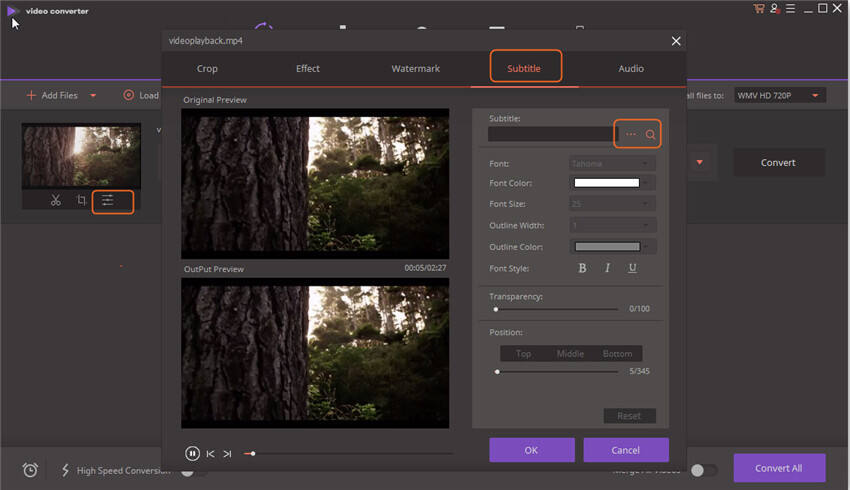
Nota: Wondershare Video Converter también te permite ver el efecto en tiempo real, solo presiona el botón Reproducir en el panel izquierdo de la barra de artículo de vídeo
Paso 3 Convertir SRT a MKV
Haz clic en Convertir en la derecha del software y obtendrás el archivo MKV exportado con los subtítulos SRT dentro de minutos, lo cual depende del tamaño del archivo. Y hay una cosa que requiere de tu atención, asegúrate de que el formato de salida es MKV, o necesitas seleccionarlo desde la lista de formato de salida. Para hacerlo, solo haz clic en la categoría de Vídeo y elige el formato MKV.
Después de las operaciones anteriores, puedes hacer clic en el botón Abrir Carpeta en la interfaz principal para encontrar el nuevo archivo de vídeo MKV con los subtítulos SRT. ¡Solo pruébalo!
